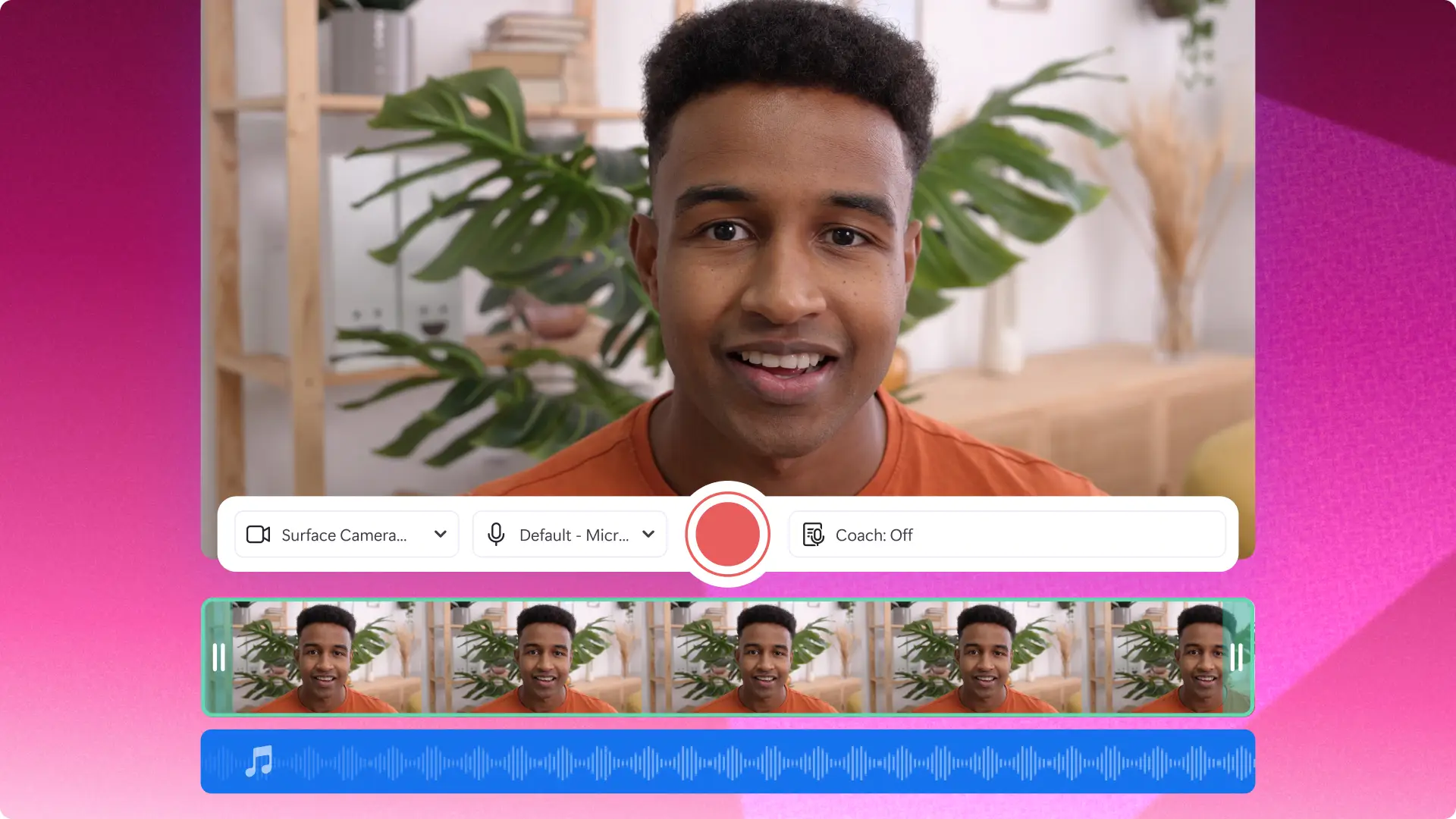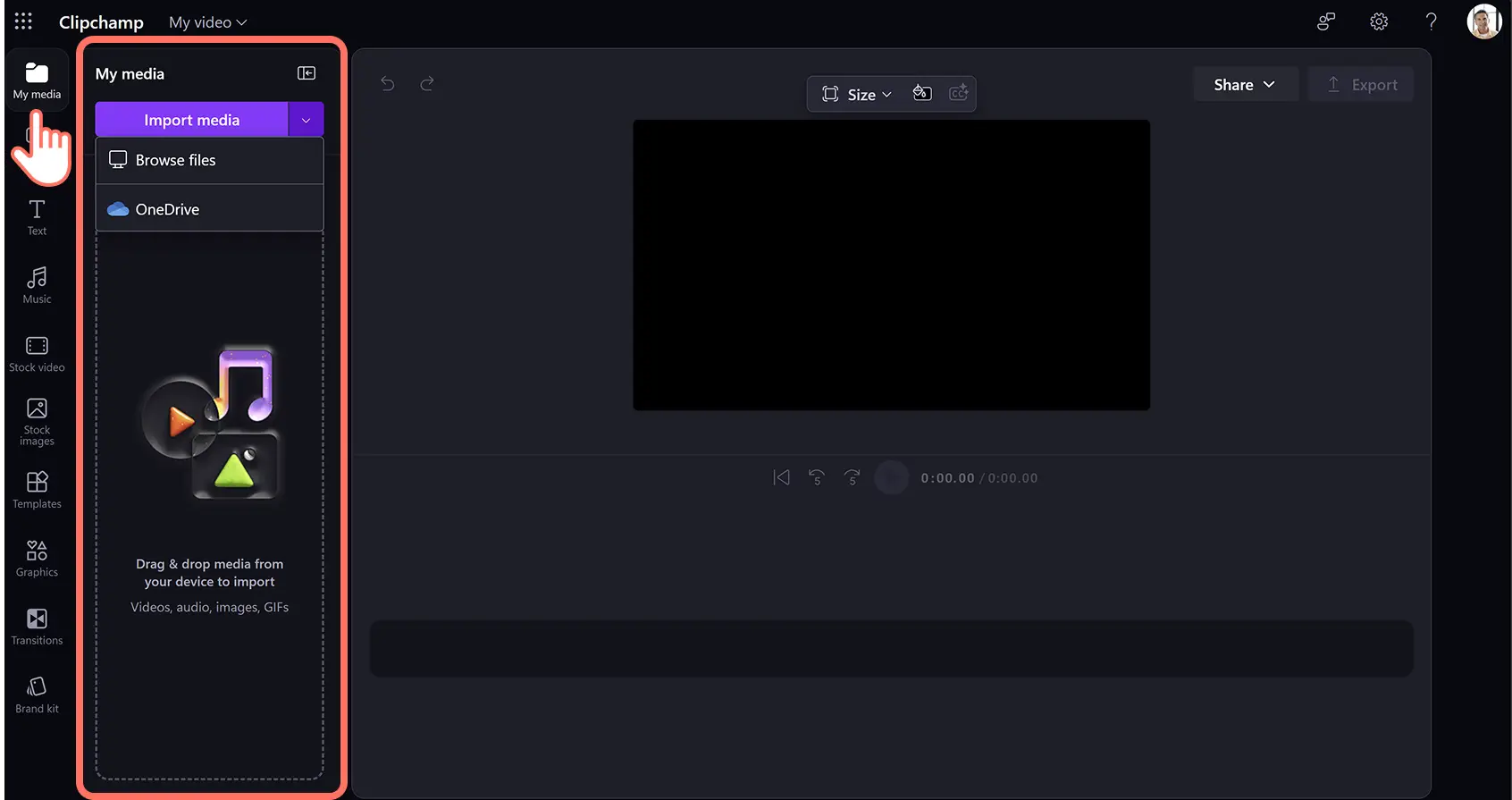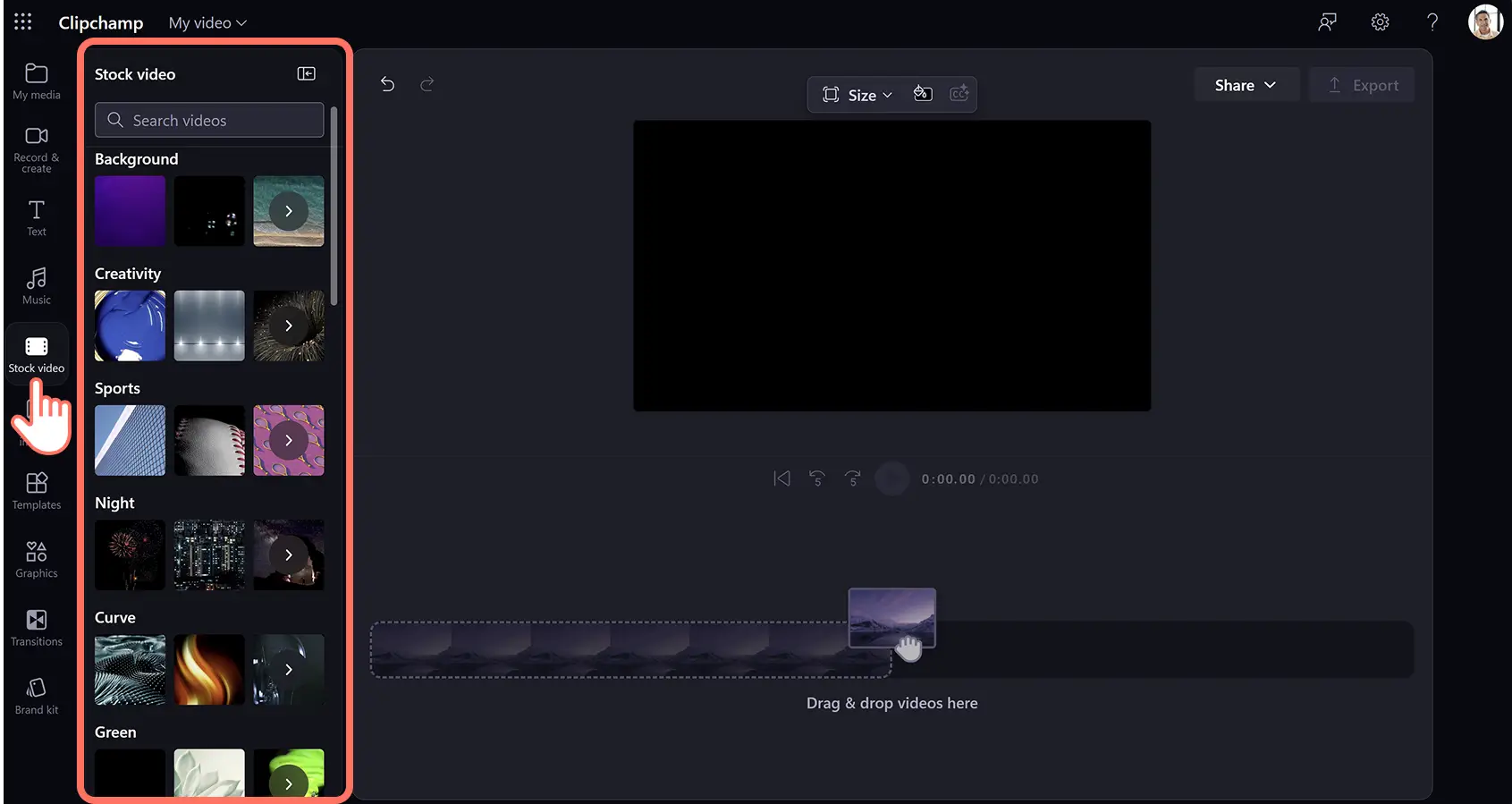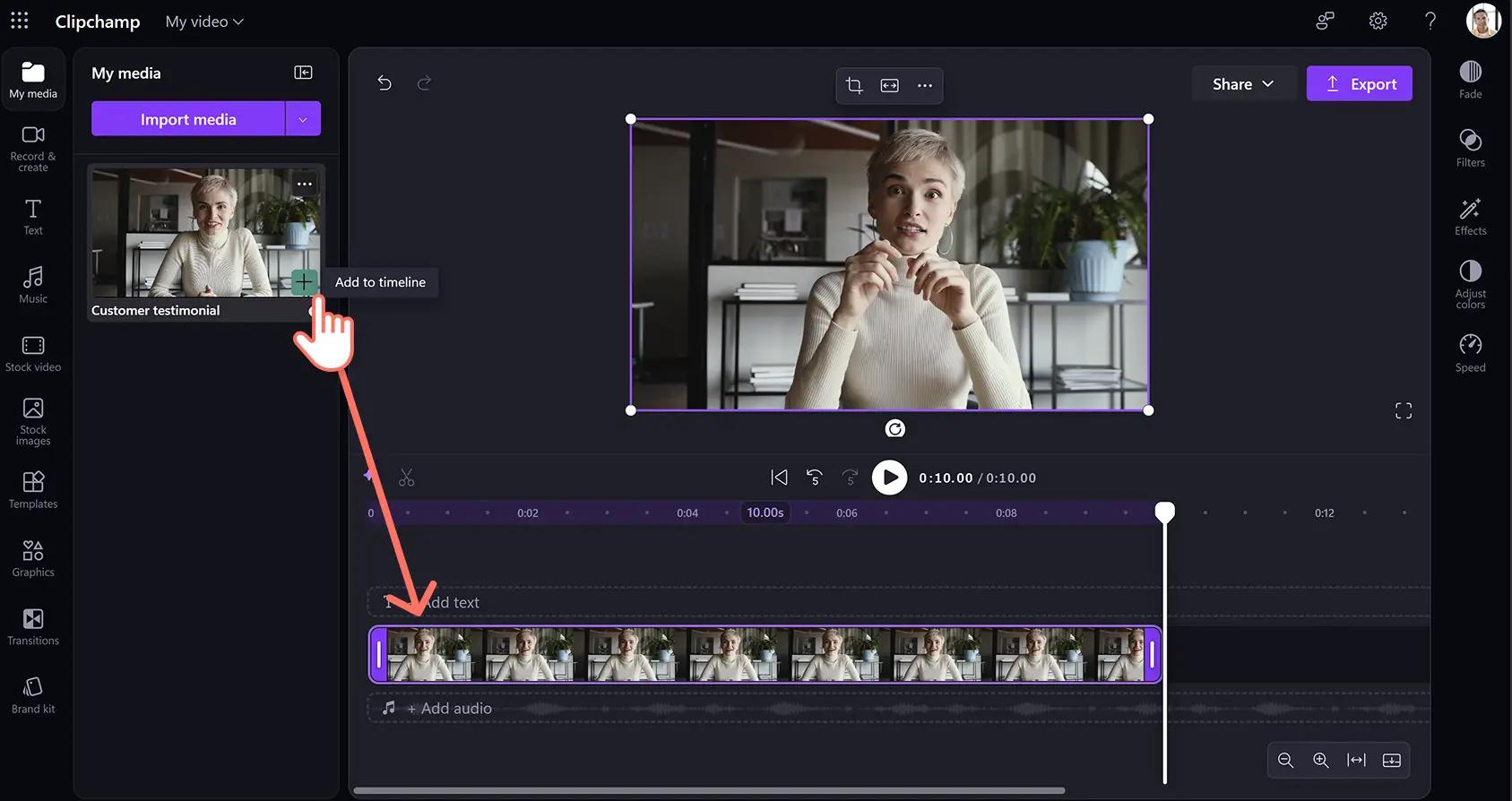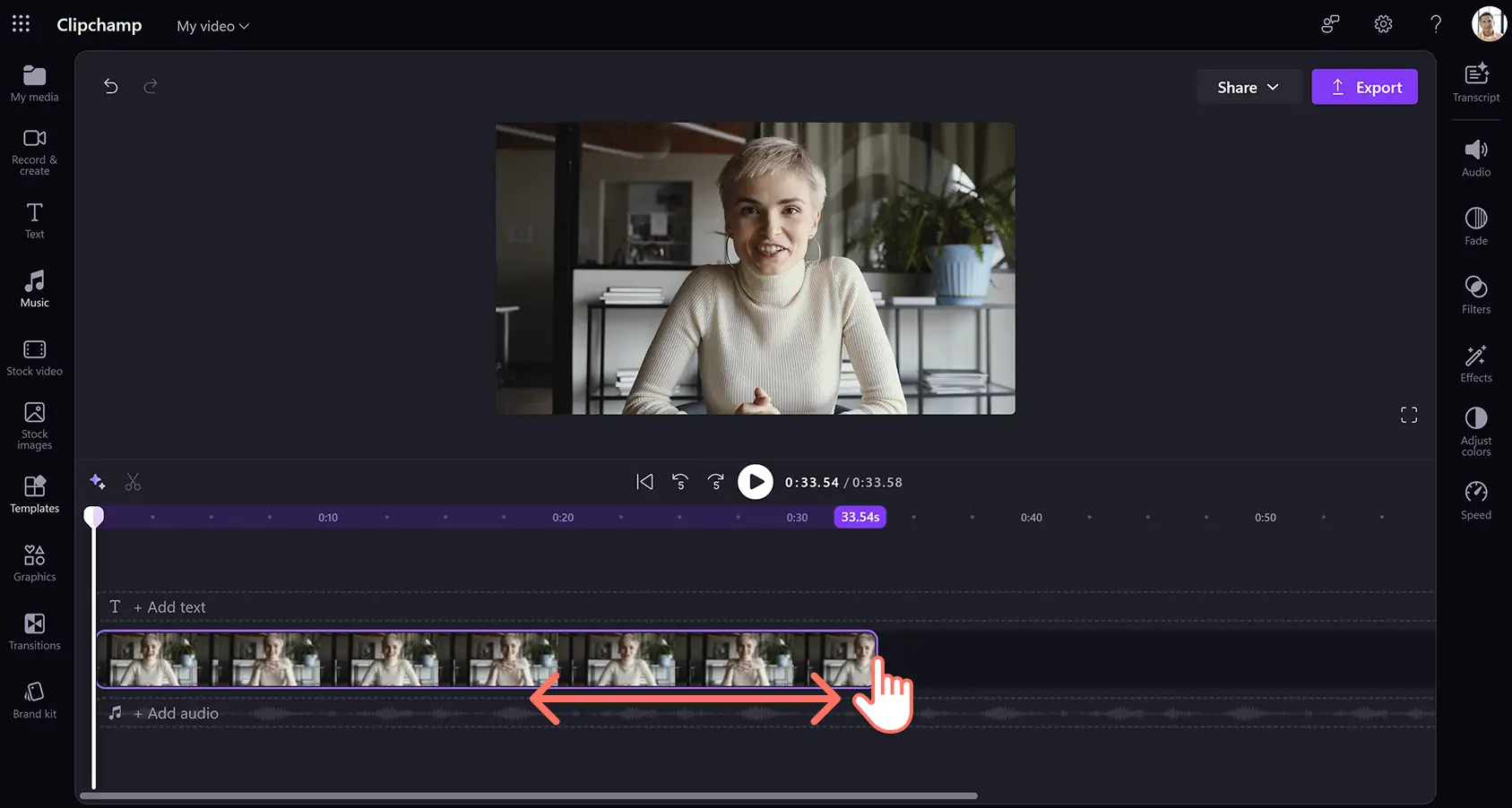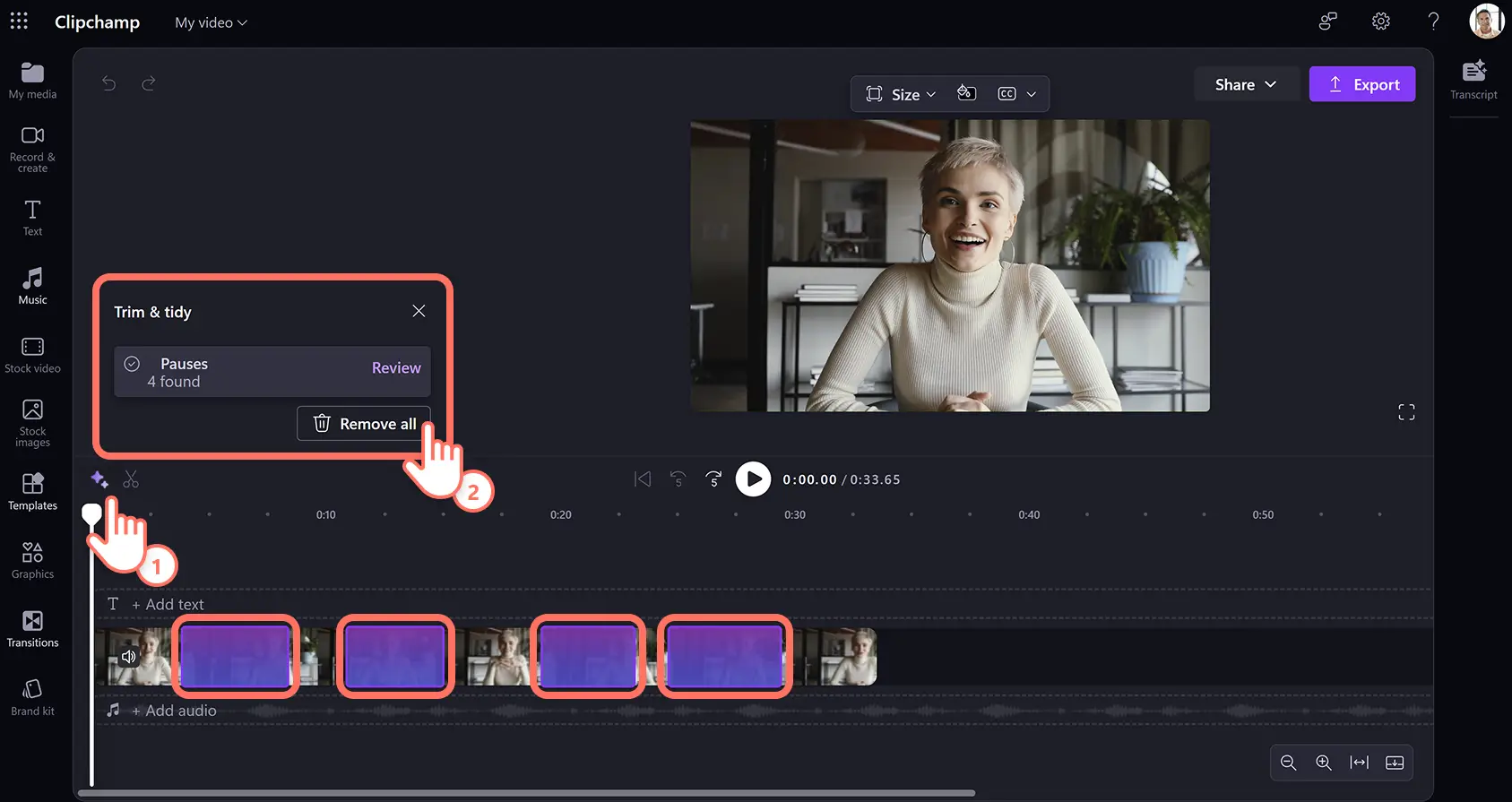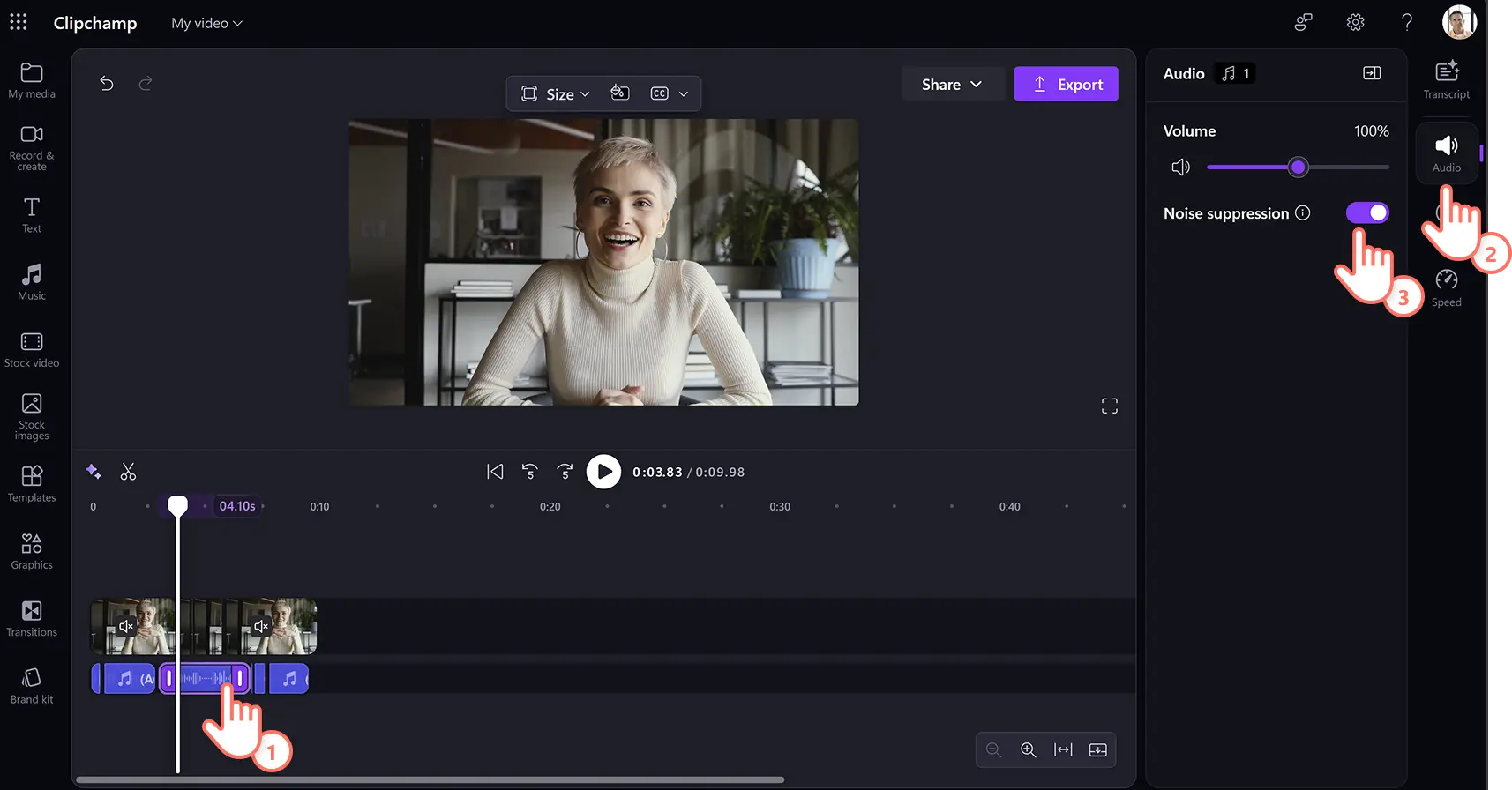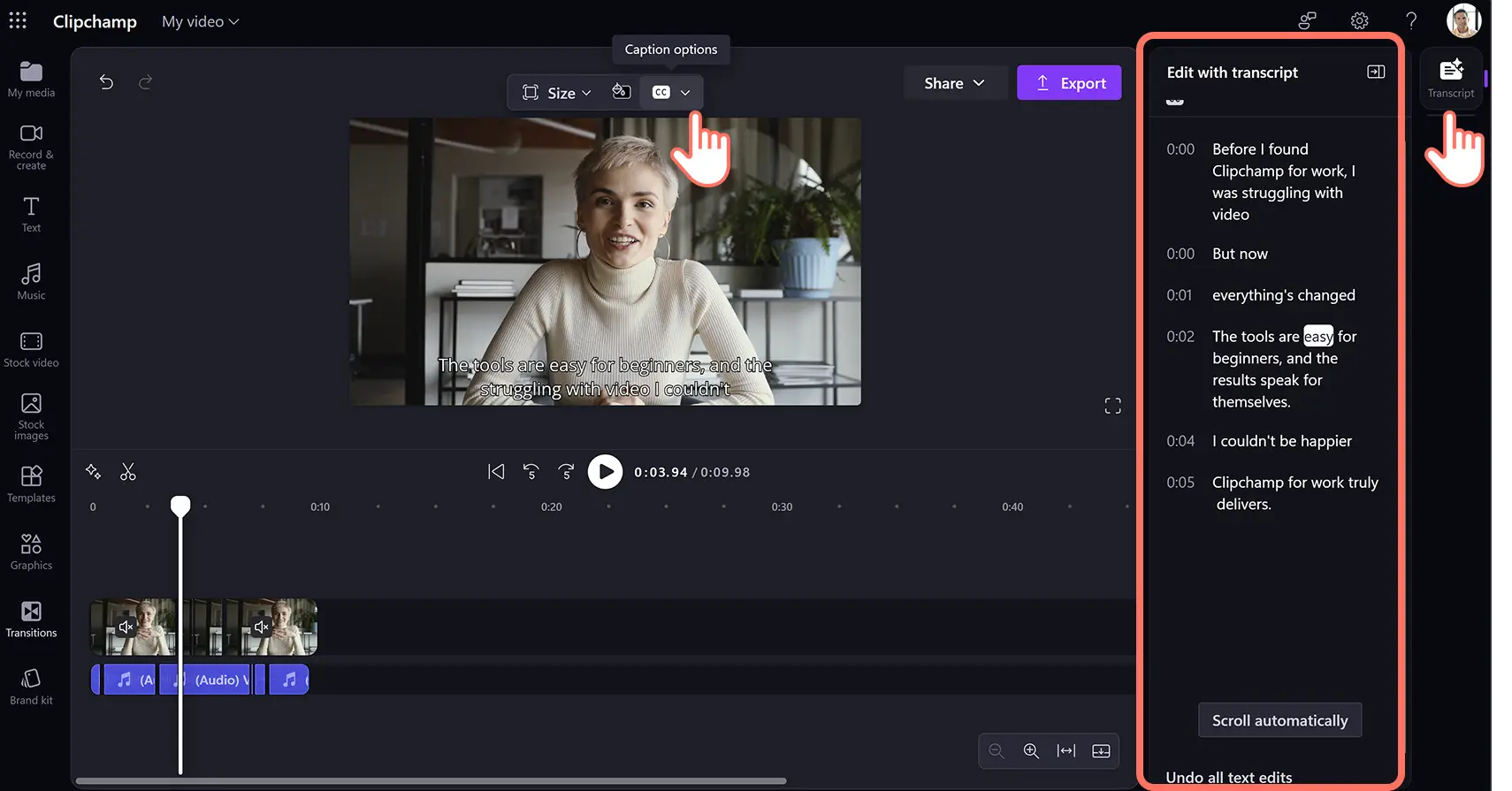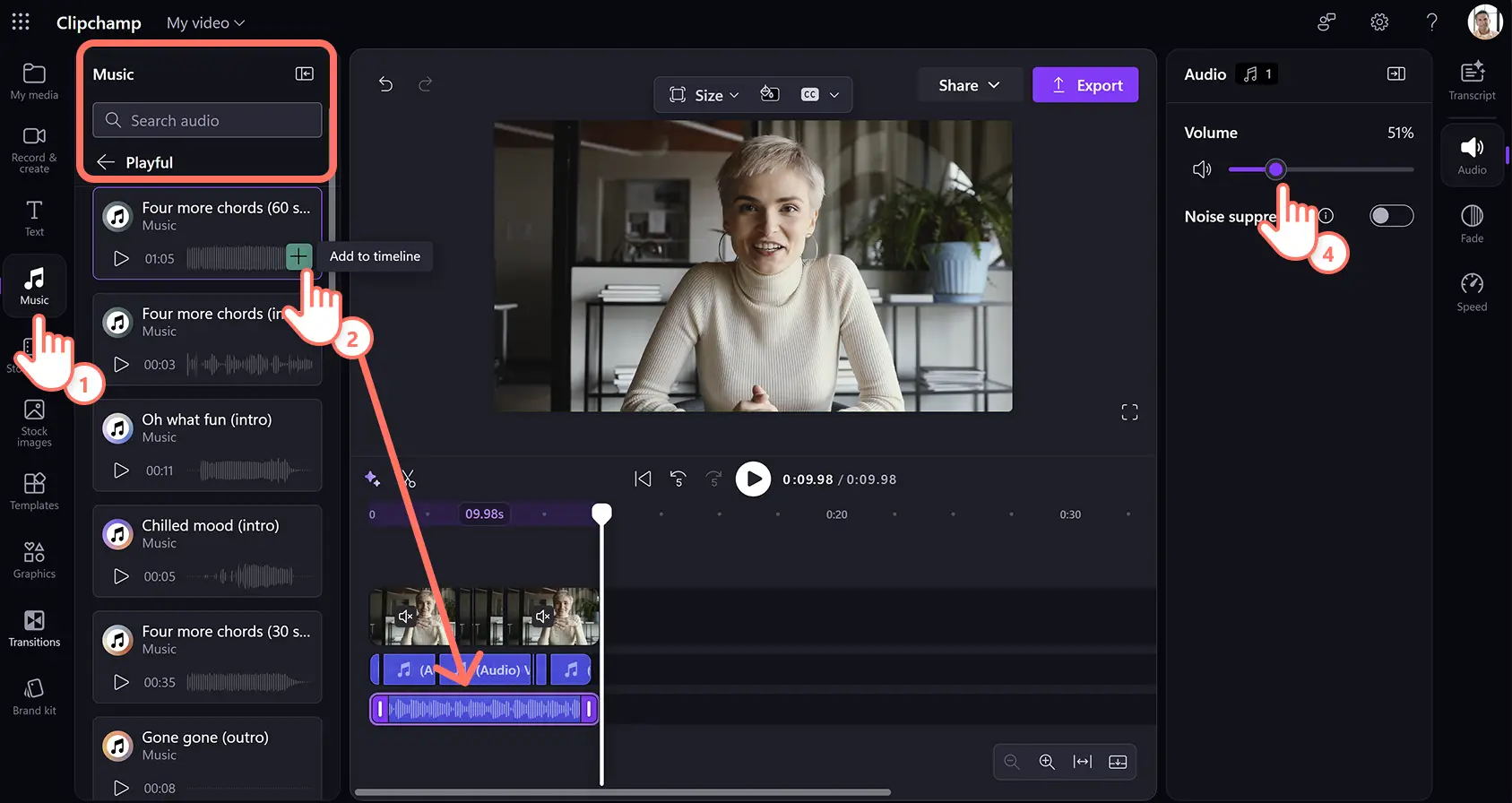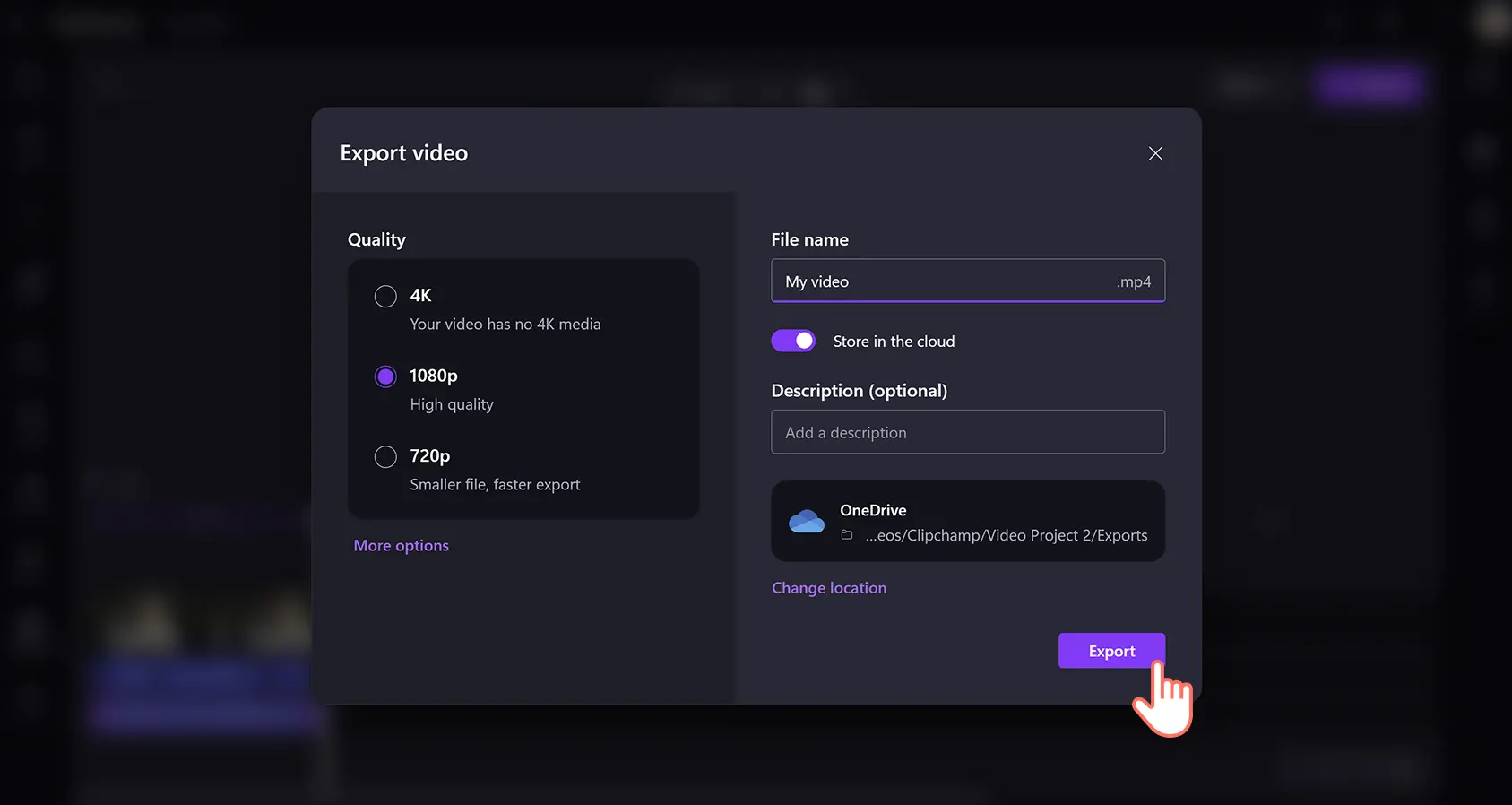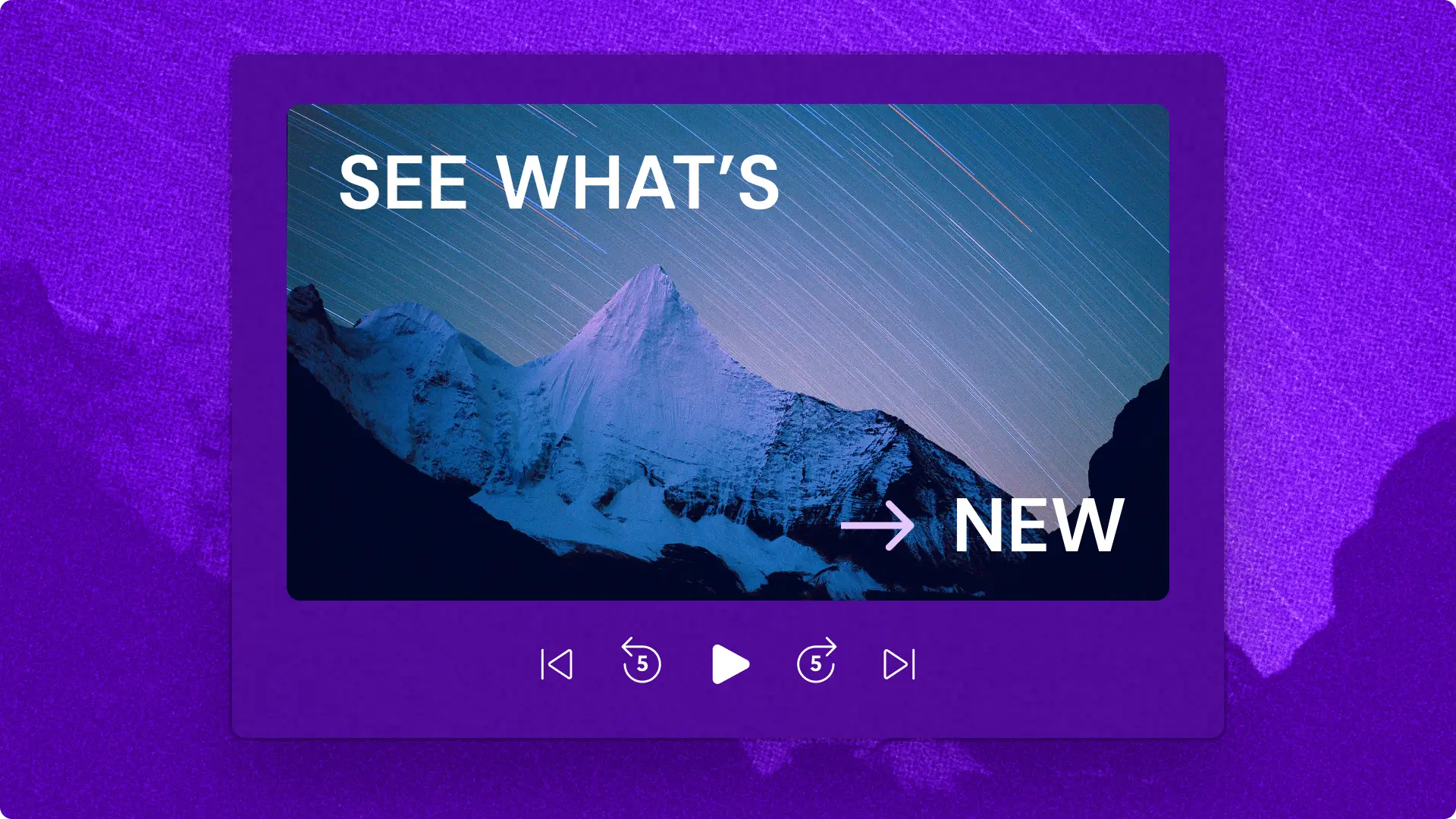Goed om te weten: De screenshots in dit artikel zijn gemaakt in Clipchamp voor werkaccounts. Dezelfde principes zijn van toepassing op Clipchamp voor schoolaccounts. De zelfstudies voor een persoonlijk Clipchamp-account kunnen verschillen. Meer informatie.
Op deze pagina
Bouw merkbekendheid op en stimuleer positieve conversies met boeiende video's met getuigenissen van klanten.Meer dan 72% van klanten is het ermee eens dat video's met getuigenissen van klanten vertrouwen opbouwen en aankoopbeslissingen beïnvloeden, waardoor ze onmisbaar zijn in elke marketing- en verkooptrechter.
Promoot merken terwijl je potentiële kopers beïnvloedt met authentieke succesverhalen van klanten.Maak eenvoudig positieve video's met getuigenissen waarin klanten oprecht producten en diensten aanbevelen met Clipchamp voor werk.
Video's met getuigenissen van klanten maken
Stap 1. Importeer een video, audiobestand of selecteer stockbeelden
Om video's, foto's en audio te importeren, ga je naar de werkbalk, open je het tabblad Jouw media en klik je op de knop Media importeren om door je computerbestanden te bladeren of verbinding te maken met OneDrive.
Als je stockbeelden met stemopnames of AI-voiceover wilt gebruiken, klik dan op het tabblad Stockvideo op de werkbalk. Selecteer een videocategorie of voer zoekwoorden in de zoekbalk in.
Zodra je media hebt geüpload, stockbeelden hebt geselecteerd of een video hebt opgenomen, sleep je de media naar de tijdlijn om te beginnen met bewerken.
Stap 2. Snijd overtollige videobeelden weg
Pas de lengte van assets aan met de videotrimmer. Klik op de asset op de tijdlijn en sleep de trimhandvatten naar links om ongewenste videobeelden te verwijderen.
Stap 3. Verbeter video's met AI-tools voor videobewerking
Verwijder lange pauzes en ongewenste stiltes uit video's en audio met AI-stilteverwijderaar. Klik op de asset op de tijdlijn en klik vervolgens op het pictogram Vonk om AI-voorstellen te openen.Klik daarna op de optie 'Bijsnijden en opschonen'. AI scant en markeert pauzes van meer dan drie seconden op de tijdlijn.Verwijder pauzes één voor één of klik op de knop Alles verwijderen.Hiermee worden mediabestanden in meerdere clips geknipt, waarbij de stiltes en pauzes worden verwijderd.
Heldere geluidskwaliteit en ongewenst geluid filteren met AI-ruisonderdrukking. Klik op de video-asset op de tijdlijn.Klik vervolgens op het tabblad Audio in het deelvenster Eigenschappen en vervolgens op de knop Audio loskoppelen.Klik op de wisselknop voor ruisonderdrukking om de ruisonderdrukkingsfunctie in te schakelen.Herhaal dit proces voor meerdere audio-assets op de tijdlijn.
Maak video's met getuigenissen van klanten eenvoudiger te begrijpen zonder geluid met de AI-ondertitel-generator. Klik op het tabblad Transcriptie op het deelvenster Eigenschappen om automatische ondertitels in te schakelen.Je kunt ook op de ondertitelingsoptie op de zwevende werkbalk klikken.Klik vervolgens op de knop Transcriptie genereren en volg de aanwijzingen.Zodra de ondertitels zijn gegenereerd, kun je de transcriptie bewerken in het tekstvak in het deelvenster Eigenschappen.
Stap 3. Voeg royaltyvrije achtergrondmuziek toe
Voeg zachte achtergrondmuziek toe aan video's met getuigenissen van klanten met royaltyvrije audio. Klik op het tabblad Muziek op de werkbalk en zoek muziek op genre of thema.Bekijk nummers door op de afspeelknop te klikken.Versleep een audio-asset naar de tijdlijn onder de video.Verlaag vervolgens het volume door op het tabblad Audio in het deelvenster Eigenschappen te klikken en de volumeregelaar naar links te schuiven.
Stap 4. Bekijk en sla video's met getuigenissen op
Voordat je video's met getuigenissen van klanten opslaat, bekijk je ze door op de afspeelknop te klikken.Wanneer je klaar bent om op te slaan, klik je op de exportknop en selecteer je een resolutie en opslagoptie.
Vijf voorbeelden van getuigenissen van klanten ter inspiratie
Getuigenissen via webcam: gebruik de webcamrecorder om gratis een videogetuigenissen van hoge kwaliteit op te nemen vanuit je webbrowser.
Casestudy over getuigenis: bespreek een specifiek product of functie in de vorm van een uitlegvideo. Omschrijf je pijnpunten, favoriete productkenmerken, voordelen en meer.
Voor- en na-getuigenis: geef duidelijk bewijs van een productoplossing door een voor-en-na-video te documenteren.Toon locaties, productkenmerken of eenvoudige voor-en-na-titels door tekst aan video's toe te voegen.
Getuigenis over productdemo: laat potentiële klanten zien hoe producten werken met een video over een productdemo, opgenomen door klanten. Benadruk unieke kenmerken en informeer volgers over de voordelen en aanbevelingen van een product.
Gespreksstijl getuigenis van klant: deze videostijl van een getuigenis kan conversationeel of formeel zijn tussen een ondernemer en een klant.Om hoogwaardige audio tijdens het gesprek te garanderen, gebruik je de AI-audioverbeteraar en verwijder je achtergrondgeluiden met AI-ruisonderdrukking.
Laat je inspireren met meer ideeën zoals tips en voorbeelden van promovideo's en leer hoe je een videomarketingstrategie maakt.
Begin vandaag nog met het maken van videogetuigenissen met Clipchamp voor werk of download de Microsoft Clipchamp-app voor Windows.